Rumah >masalah biasa >Cara menggunakan Laporan Privasi Safari dalam macOS Monterey
Cara menggunakan Laporan Privasi Safari dalam macOS Monterey
- WBOYWBOYWBOYWBOYWBOYWBOYWBOYWBOYWBOYWBOYWBOYWBOYWBke hadapan
- 2023-04-14 10:16:071647semak imbas
Safari untuk macOS Monterey melindungi anda daripada penjejak dan perisian hasad semasa anda menyemak imbas. Berikut ialah cara untuk menyemak keupayaan pelaporan privasi terbina dalamnya.
Ciri Laporan Privasi Apple pada macOS Monterey mempunyai beberapa pilihan, tetapi banyak butiran untuk membantu anda berasa selamat menyemak imbas.
Laporan Privasi Apple dalam Safari, yang diperkenalkan dalam macOS Big Sur, ialah ciri yang akan anda gunakan dengan kerap tetapi jarang dilihat. Hanya dengan menggunakan Safari dalam macOS Monterey, anda boleh memperoleh manfaat ciri ini dan ia akan meningkatkan pengalaman menyemak imbas anda.
Ia direka bentuk untuk melakukan ini khusus untuk syarikat yang cuba mengenal pasti Mac anda secara unik dan menjejaki penggunaan rangkaian anda. Setiap tapak yang anda lawati memerlukan beberapa maklumat - seperti penyemak imbas yang anda gunakan - tetapi ini adalah untuk memberi anda halaman web yang dioptimumkan.
Laporan Privasi Safari dan ciri sebelumnya, termasuk Perlindungan Penjejakan Pintar, menyekat segala-galanya.
Anda boleh mengabaikannya sepenuhnya, malah anda boleh memilih untuk tidak sekali-kali mengklik ikon Laporan Privasi di sebelah bar alamat Safari. Tetapi jika anda melihatnya, anda boleh membuat keputusan termaklum tentang perkara yang anda ingin benarkan.
Cara melihat Laporan Privasi Safari
- Klik ikon seperti perisai di sebelah kiri bar alamat Safari
- Sebagai alternatif, klik pada halaman ini Penjejak
- atau klik i Ikon Dapatkan Maklumat
Laporan Privasi membentangkan senarai maklumat yang semakin meningkat supaya anda boleh memilih perkara yang anda ingin ketahui berapa banyak. Hanya mengklik pada ikon perisai akan memaparkan pilihan, tetapi ia juga akan memaparkan ikon besar dengan bilangan penjejak yang disekat pada tapak semasa anda.
 Klik ikon Laporan Privasi untuk melihat bilangan penjejak yang telah disekat oleh Safari.
Klik ikon Laporan Privasi untuk melihat bilangan penjejak yang telah disekat oleh Safari. Mengklik Penjejak pada halaman ini akan memberi anda senarai lungsur turun yang menyatakan tapak mana yang cuba menjejaki anda. Kebanyakan daripada mereka adalah pengiklan, tetapi anda akan sering melihat google-analytics.com disenaraikan juga.
Ini ialah penjejak yang digunakan tapak web untuk menilai trafik yang mereka peroleh, anda boleh menerima mereka melakukan ini, tetapi anda tidak boleh membenarkan akses kepada penjejak itu. Anda sebenarnya tidak boleh menukar sebarang tetapan dalam senarai lungsur ini sama sekali.
Jika anda mengklik ikon maklumat, Safari akan membuka tetingkap berasingan dengan semua butiran. Anda juga boleh melihat laporan yang lebih lengkap ini secara terus dengan memilih Laporan Privasi... dalam menu Safari .
Laporan Privasi Safari
Laporan Privasi Safari juga menunjukkan banyak penjejak yang telah disekatnya. Walau bagaimanapun, ia bukan sahaja menyenaraikan tapak semasa dan lawatan semasa anda ke tapak tersebut, ia juga menyenaraikan bilangan penjejak yang telah disekat dalam tempoh 30 hari yang lalu.
Ia juga membahagikan hasil kepada bilangan penjejak yang disekat dan bilangan penjejak yang disekat untuk tapak web yang anda lawati. Ia juga memilih penjejak dengan paling ramai kenalan.
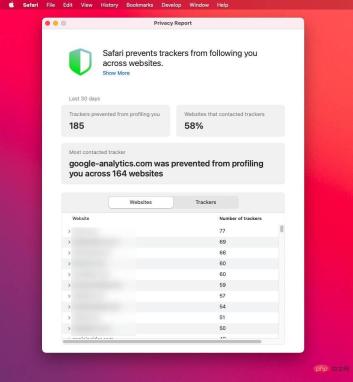 (Pilihan) Laporan Privasi memberi anda lebih banyak maklumat
(Pilihan) Laporan Privasi memberi anda lebih banyak maklumat 30 hari penggunaan sangat bermakna. Apabila Apple menambahkan Perlindungan Penjejakan Pintar pada Safari pada 2018, ia termasuk membenarkan penyemak imbas mengira masa sejak anda mengklik "Ya" untuk membenarkan tapak web meletakkan kuki pada Mac anda.
Jika anda telah memberikan kebenaran ini dan terus menggunakan tapak, tiada apa yang akan berubah. Tetapi selepas 30 hari, Mac anda kini akan memadamkan kuki jika anda berhenti menggunakannya.
Jadi, jika anda bimbang tentang tapak, anda kini boleh menghidupkan laporan privasi. Ia akan menunjukkan kepada anda tapak web yang telah cuba menggunakan penjejak sepanjang 30 hari yang lalu.
Anda tidak boleh menukar sebarang tetapan dalam laporan privasi itu sendiri dan tiada apa yang boleh anda lakukan mengenainya di mana-mana sahaja. Walau bagaimanapun, jika anda mengubah fikiran anda tentang kuki tapak web, anda boleh memilih untuk menarik diri daripada keupayaan tapak web untuk menjejaki anda.
Cara untuk memadam kuki
- Buka Safari dan pilih Keutamaan
- Pilih Privasi
- Klik Urus data tapak web...
- Selepas seketika, Mac anda akan menyenaraikan semua tapak web yang anda bersetuju untuk menggunakan kuki untuk
- Tatal untuk memilih tapak web yang anda sayangi dan klik untuk memilihnya
- Klik butang Padam
- Sebagai alternatif, klik butang Padam Semua
- Klik Selesai
Apabila anda memilih tapak dan klik Padam, Apple tidak bertanya kepada anda sama ada anda pasti. Walau bagaimanapun, sebelum anda menekan Alih Keluar Semua, ia akan mengingatkan anda untuk tidak memadam sebarang data kuki sesuka hati.
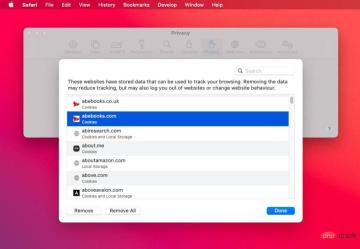 Bahagian pilihan Safari membolehkan anda melihat dan memadamkan mana-mana tapak yang anda bersetuju untuk mempunyai kuki
Bahagian pilihan Safari membolehkan anda melihat dan memadamkan mana-mana tapak yang anda bersetuju untuk mempunyai kuki "Tapak ini menyimpan data yang boleh digunakan untuk menjejaki penyemakan imbas anda," katanya mengenai senarai itu. "Memadamkan data boleh mengurangkan penjejakan, tetapi juga boleh keluar daripada tapak atau mengubah tingkah laku tapak." Jika anda mempunyai sebab untuk tidak menyukai Apple melakukan ini, anda boleh pergi ke
Safari,
Keutamaan, Privasi dan nyahtanda Sekat Penjejakan Merentas Tapak. Sebagai alternatif, anda boleh menggunakan penyemak imbas lain. Walau bagaimanapun, ambil perhatian bahawa Google tidak dijangka akan melaksanakan penyekatan serupa kuki pihak ketiga ini menjelang 2022.
Atas ialah kandungan terperinci Cara menggunakan Laporan Privasi Safari dalam macOS Monterey. Untuk maklumat lanjut, sila ikut artikel berkaitan lain di laman web China PHP!

